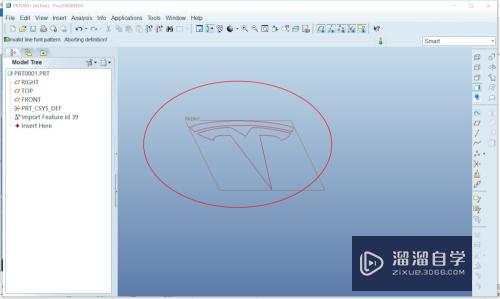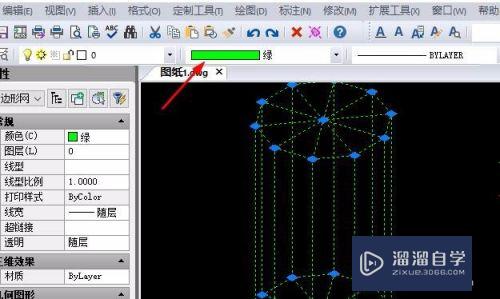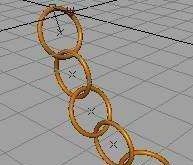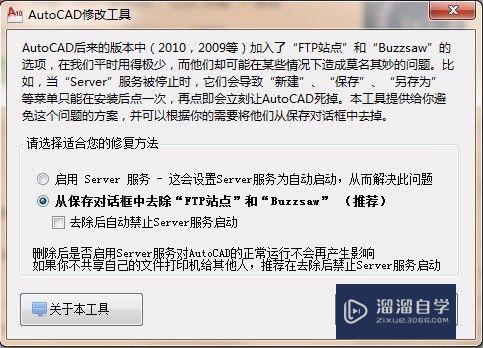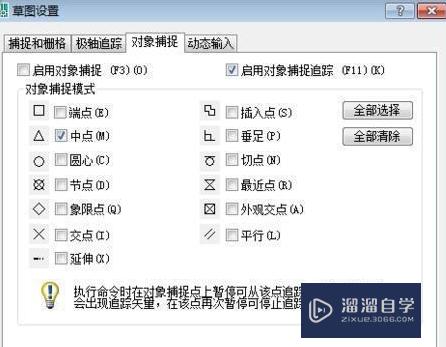PS如何去掉白色背景(ps如何去掉白色背景变透明)优质
PS是一款非常实用的图片制作软件。我们可以将白色的背景去除。下面小渲就教大家如何操作。希望可以帮助到大家。
对于“PS”还有不懂的地方。点击这里了解更多关于“PS”课程>>
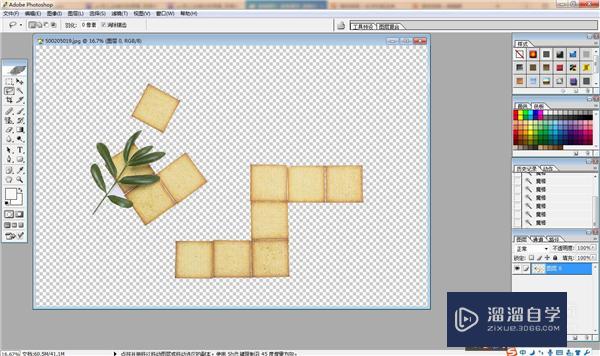
工具/软件
硬件型号:小新Pro14
系统版本:Windows7
所需软件:PS CS2
操作方法
第1步
首先我们打开PS进入到主界面。如图所示。
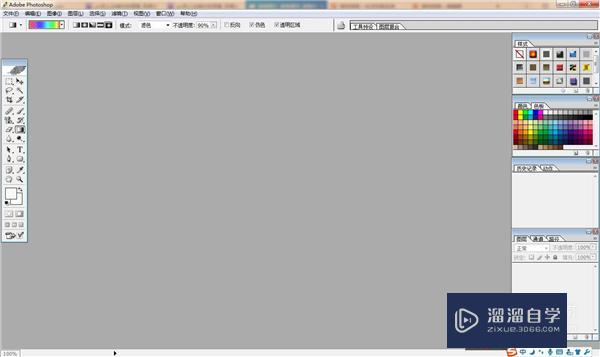
第2步
之后我们打开一张白色背景的图片。如图所示。

第3步
之后我们点击工具栏中的魔棒工具。如图所示。
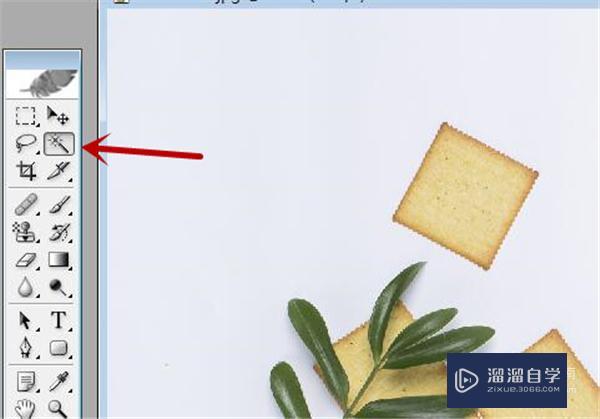
第4步
之后我们点击白色的背景。使用Shift可以增加没有选中的区域。将白色的背景选中建立选区。如图所示。
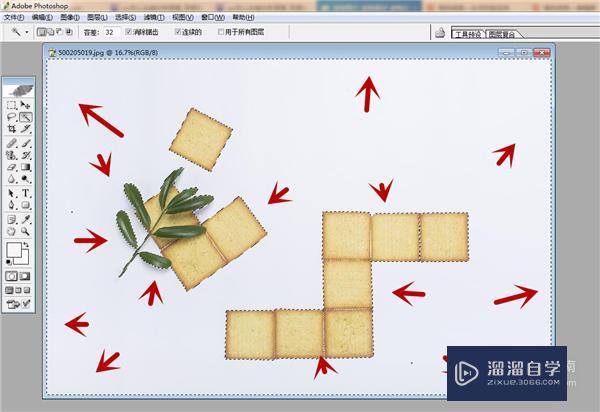
第5步
之后我们鼠标双击背景图层的小锁子。如图所示。
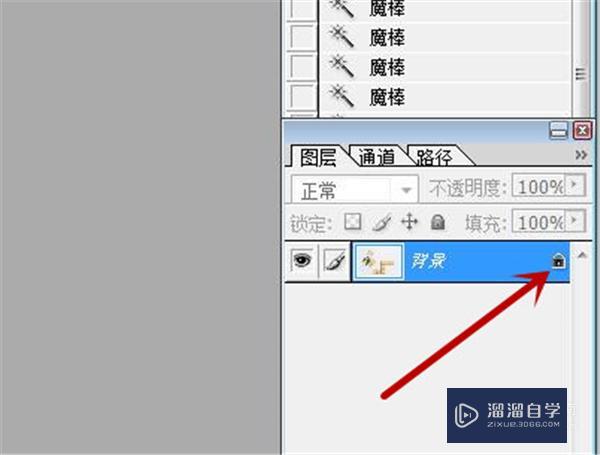
第6步
之后在弹出来的对话框中点击好。如图所示。
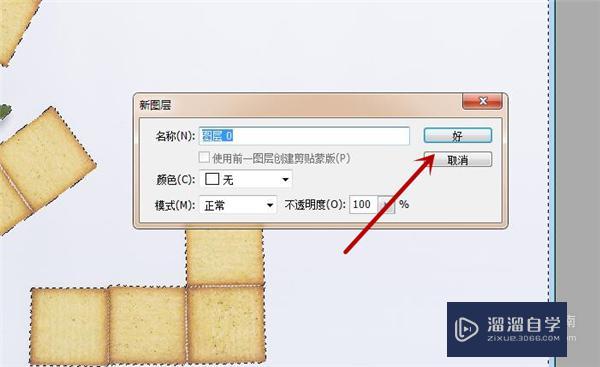
第7步
之后我们点击上方的“编辑”→“清除”。如图所示。
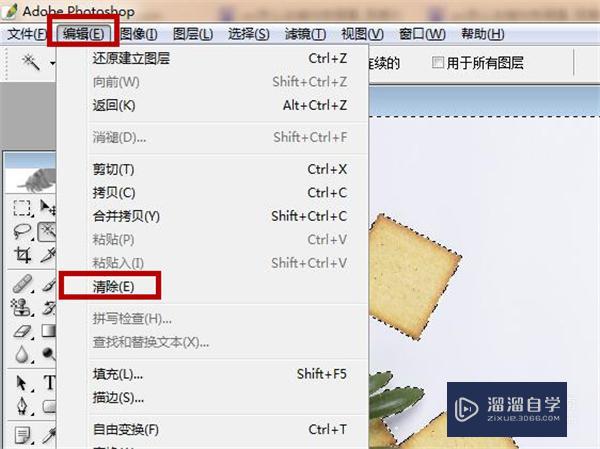
第8步
最后即可将图片的白色背景去掉。如图所示。

以上关于“PS如何去掉白色背景(ps如何去掉白色背景变透明)”的内容小渲今天就介绍到这里。希望这篇文章能够帮助到小伙伴们解决问题。如果觉得教程不详细的话。可以在本站搜索相关的教程学习哦!
更多精选教程文章推荐
以上是由资深渲染大师 小渲 整理编辑的,如果觉得对你有帮助,可以收藏或分享给身边的人
本文标题:PS如何去掉白色背景(ps如何去掉白色背景变透明)
本文地址:http://www.hszkedu.com/67600.html ,转载请注明来源:云渲染教程网
友情提示:本站内容均为网友发布,并不代表本站立场,如果本站的信息无意侵犯了您的版权,请联系我们及时处理,分享目的仅供大家学习与参考,不代表云渲染农场的立场!
本文地址:http://www.hszkedu.com/67600.html ,转载请注明来源:云渲染教程网
友情提示:本站内容均为网友发布,并不代表本站立场,如果本站的信息无意侵犯了您的版权,请联系我们及时处理,分享目的仅供大家学习与参考,不代表云渲染农场的立场!